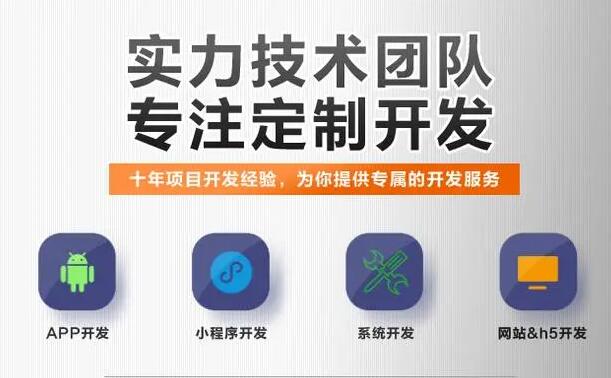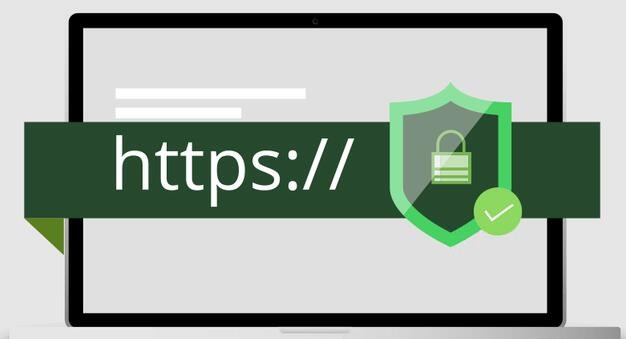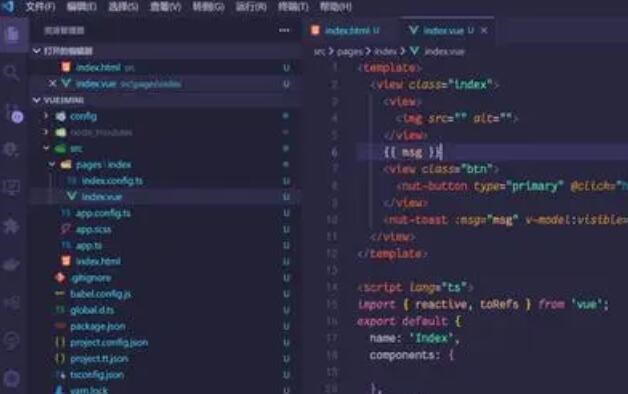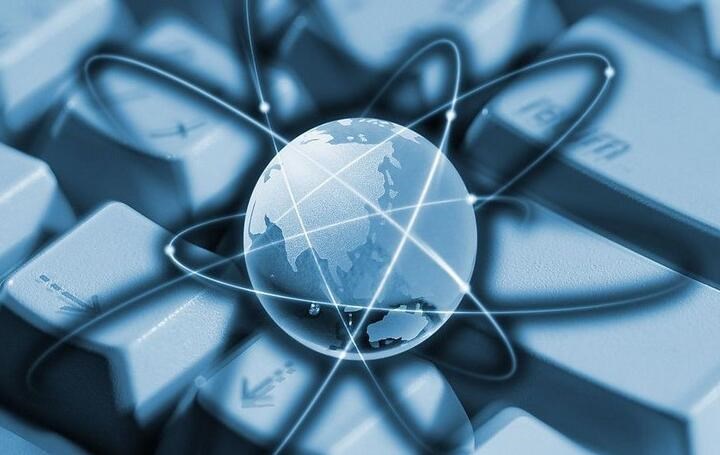在iOS開發中,我們經常需要使用第三方庫來實現一些功能,例如網絡請求、數據解析、圖片加載等等。而為了方便使用這些第三方庫,我們通常會將它們打包成靜態庫,以便在項目中引用和調用。本文將介紹打包靜態庫的原理和詳細步驟。
打包靜態庫的原理:
靜態庫是一組已經編譯好
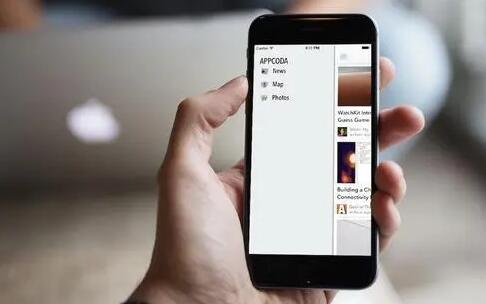
的二進制文件,包含了功能實現的代碼以及相關的頭文件和資源文件。當我們將靜態庫引入到項目中時,可以直接使用其中提供的接口和功能,而無需關心具體的實現細節。
打包靜態庫的步驟:
1. 創建新的工程:
打開Xcode,選擇”Create a new Xcode project”,選擇”Framework & Library”,在右側選擇”Static Library”,點擊”Next”完成創建。
2. 添加相關文件:
將第三方庫的源碼、頭文件和資源文件添加到工程中,可以直接拖拽到Xcode的工程目錄下。
3. 配置構建設置:
選擇工程,在”Build Settings”中找到”Architectures”,選擇”Standard Architectures”。然后在”Build Active Architecture Only”中選擇”NO”。
4. 構建靜態庫:
選擇”Generic iOS Device”為目標設備,點擊”Build”按鈕,Xcode會自動編譯并生成.a文件,這就是我們需要的靜態庫文件。
5. 導出靜態庫:
在Finder中找到項目文件夾,在”Products”文件夾下可以找到生成的靜態庫文件。右鍵點擊iosapp打包靜態庫文件,選擇”Show in Finder”。將文件復制到指定位置,以便后續使用。
6. 使用靜態庫:
在新的項目中,選擇”Targets” -> “Build Phases” -> “Link Binary With Libraries”,點擊”+”號,添加靜態庫文件。同時,在”Build Settings”中找到”Search Paths”,編輯”Header Search Paths”,添加頭文件所在的路徑。
7. 導入頭文件:
在需要使用第三方庫的文件中,使用`#import`語句導入相關的頭文件,即可使用其中提供的接口和功能。
總結:
通過以上步ios及android打包驟,我們可以將第三方庫打包成靜態庫,并在iOS項目中引用和調用。打包靜態庫不僅可以提高代碼的復用性,降低重復開發的工作量,還能減小應用包的體積。
當然,對于一些大型的第三方庫,可能還涉及到更復雜的配置和處理,例如添加其他依賴庫、資源文件的處理等。但無論如何,掌握了基本的打包靜態庫的原理和步驟,我們就能夠更加靈活地使用第三方庫,加快開發效率,提升應用質量。